OBS Studio 是一款頂級程序,可讓您錄製和創建高品質的直播。但您是否知道您可以進一步升級您的體驗 OBS插件?如果您仍然不熟悉該軟體以及應該獲取哪些現有插件,那麼本文適合您。我們還提供最好的插件,因此您可以根據需要修改軟體。讓我們開始吧。
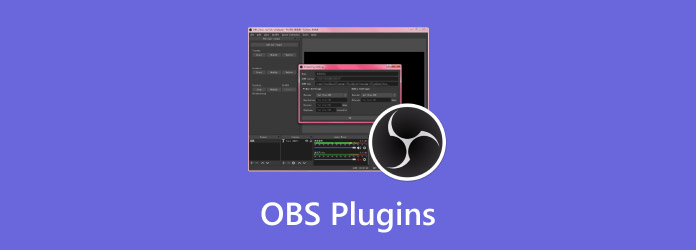
第1部分。 什麼是 OBS 插件
OBS Studio 的主要功能是錄影和直播。但為了確保其功能始終處於首位,我們創建了插件。 OBS 支援多種插件,其中大多數提供新型來源、功能和過濾器。您甚至可以找到一個可以改進的插件 OBS螢幕錄影機。儘管插件廣泛分佈在Windows、Linux和Mac上,但由於缺乏跨平台開發、沒有相同的架構以及過時的軟體版本,有些插件不相容。儘管如此,您仍然可以找到幾乎所有用於錄製和直播的插件,例如用於平滑場景過渡的 Move 插件、用於在 OBS 上添加底座的 Downstream Keyer 等等。要了解最佳 OBS 插件的詳細信息,請繼續閱讀本文的下一部分。
第2部分。 2024 年 6 大 OBS 插件
艾圖姆垂直
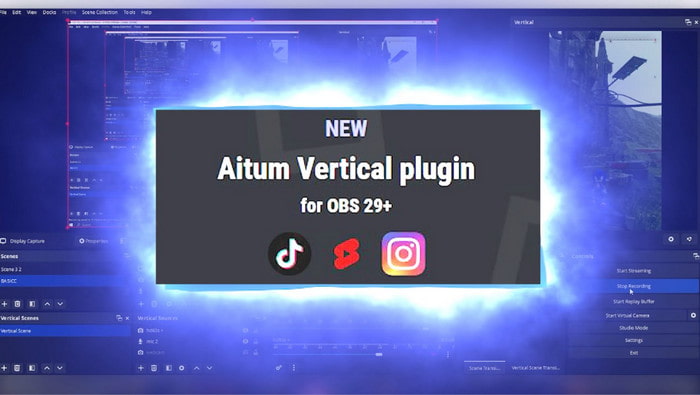
此 OBS 插件在使用 OBS 時提供垂直串流。它旨在垂直串流您的視頻,適用於 TikTok、YouTube Shorts、Snapchat Reels 和 IG Reels 等平台。它將在 OBS 介面中添加第二個畫布,讓您可以從水平內容組織和管理垂直螢幕。當然,它的功能包括場景同步,它允許您從水平場景中進行更改,並且它將反映在垂直場景中。
價格: 自由的
• 簡化和組織垂直場景。
• 透過自動化任務和流程來提高生產力。
• 支援垂直錄製和直播。
• 提供即時重播以方便編輯。
OWN3D專業版
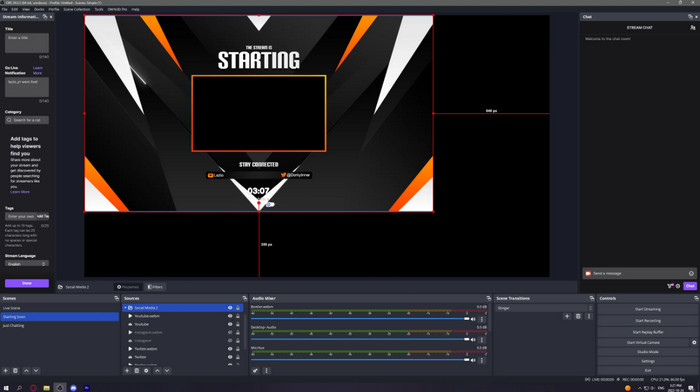
此 OBS 插件旨在使安裝警報、覆蓋和即時串流更易於管理。它有一個巨大的可自訂覆蓋層和小部件庫,您可以在串流時配備。由於顯示資訊也很重要,OWN3D Pro 為最新的追蹤者、訂閱者和觀眾提供了串流標籤。最重要的是,它還整合了聊天機器人來回應您的受眾並主持即時聊天。儘管此選項不完全是一個插件,但 OWN3D Pro 仍然是添加到 OBS 的絕佳工具。
價格:$17.99/每月
• 龐大的可客製化小部件、警報和疊加庫。
• 易於設定和管理捐款頁面。
• 適合提高參與度和內容貨幣化。
• 快速建立具有專業外觀的圖形。
串流FX

OBS 插件透過添加現代來源、過濾器、轉場和編碼器來幫助您升級設定。這是一個很好的補充,可以防止 OBS音訊延遲 並在螢幕之間進行靈活的轉換。 StreamFX 提供有吸引力的 3D、發光或陰影、模糊效果以及可在插件中使用的無盡濾鏡。這些都是高性能濾波器,旨在跟上即時串流媒體的速度,而不會產生失真或延遲。您可以從 OBS 官方網站或透過 GitHub 取得 StreamFX。
價格: 自由的
• 設計並套用自訂著色器以實現特殊視覺效果。
• 使用進階編碼選項最佳化流程品質。
• 建立獨特的遮罩來隔離或隱藏影片的特定區域。
• 將來源置於具有動態效果的3D 空間中。
移動
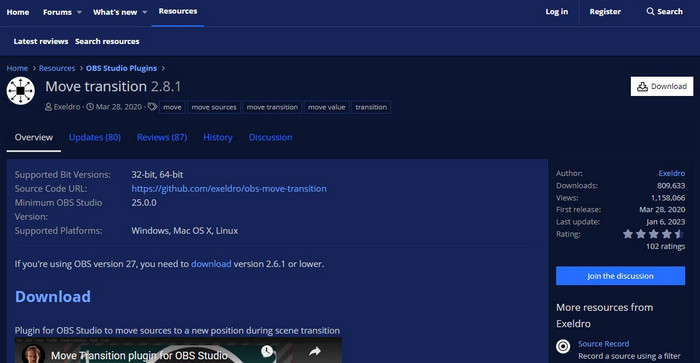
Move是OBS的另一個插件,您可以免費安裝在程式中。它是許多主播的首選插件,因為它增強了場景轉換並將來源移動到新位置。如果您有相同名稱的來源,這是理想的選擇,因為它將調整它們的位置和大小以實現無縫過渡。此外,與其他外掛程式不同的是,Move 被開發為跨平台的,方便在 Windows、Mac 和 Linux 上使用 OBS。
價格: 自由的
• 提供縮放、淡入淡出和多種動畫。
• 順利地將來源移至新位置。
• 讓使用者控制移動來源的速度和方向。
• 適用於各種錄音場景。
來源克隆
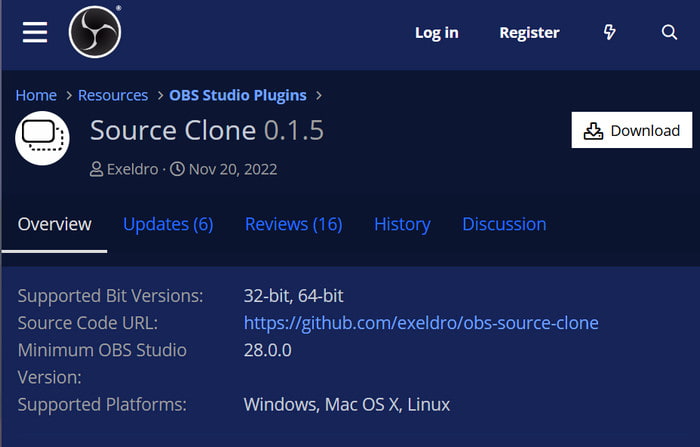
Source Clone 是一個功能強大的插件,可以創建單一來源的多個相似副本。透過多個來源,它允許您應用或試驗不同的過濾器。它還支援在不影響原始來源的情況下調整設定。此外,如果您想使用任何克隆創建多個視圖和不同的攝影機角度,它會非常有用。 Source Clone 的好處是它可以在 Windows 和 Mac 等流行平台上使用,而且它還是開源的,允許您不受限制地配置其係統。
價格: 自由的
• 允許對克隆來源進行不同的編輯。
• 提供視覺上引人注目的構圖和效果。
• 為錄製和直播創造引人入勝的版面。
• 減少不需要的來源的數量。
下游鍵控器

另一個必備的 OBS 插件是 Downstream Keyer。它允許您將各種元素疊加到主視訊來源上,例如徽標、文字和圖像。擁有這個直播插件是理想的選擇,特別是如果您想擁有一致的品牌。您還可以顯示即時訊息,例如觀眾計數、捐款和更新。如果您想與觀眾互動,下游鍵控器適合開啟即時測驗和民意調查等元素。
價格: 自由的
• 輕鬆地將自訂浮水印新增至場景。
• 更新即時觀眾人數、捐款等資訊。
• 始終如一地維護品牌形象。
• 為不同的遊戲和細分市場設計自訂佈局。
第 3 部分。 獎勵:方便且功能強大的遊戲錄音軟體4
使用以下功能可以更輕鬆地捕捉遊戲玩法 藍光主螢幕錄影機。。它是一款桌面工具,提供各種錄製功能,包括可以流暢地錄製遊戲而不會失真的遊戲錄製器。使用此軟體,您只需選擇所需的格式、解析度和幀速率,甚至最高可達 120FPS。您也可以調整程式設置,特別是如果您希望透過快捷鍵存取控制項。螢幕錄影機僅透過簡單的介面和有效的遊戲錄製來提供最佳體驗。
• 使用者友好,沒有複雜的功能。
• 以不同的格式、編解碼器、解析度等擷取螢幕。
• 提供網路攝影機、系統聲音和麥克風的測試選項。
• 適合其他螢幕活動,如會議、電影等。
步驟1。點選 免費下載 按鈕取得螢幕錄影機。
免費下載
對於 Windows
安全下載
免費下載
對於 macOS
安全下載
安裝軟體,然後在電腦上運行它。您將需要選擇 遊戲錄音機 從下拉式選單中。
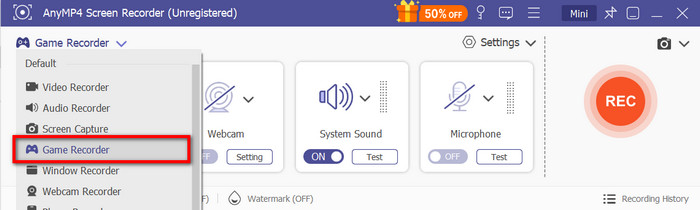
第2步。確保遊戲視窗已打開,因為您需要從“選擇遊戲”部分中選擇它。您也可以啟用網路攝影機和麥克風進行錄製。點選 記錄 當您準備好時按鈕。
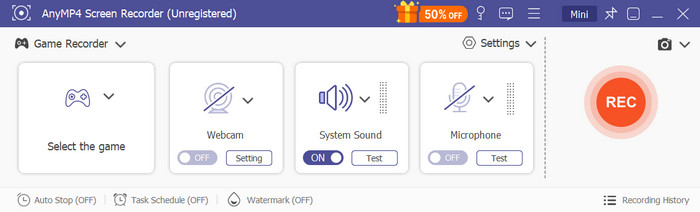
步驟 3.使用快捷鍵停止錄製。然後,從預覽視窗觀看影片。當然,您也可以使用編輯工具來修剪和增強錄音。將影片分享或上傳到串流平台。
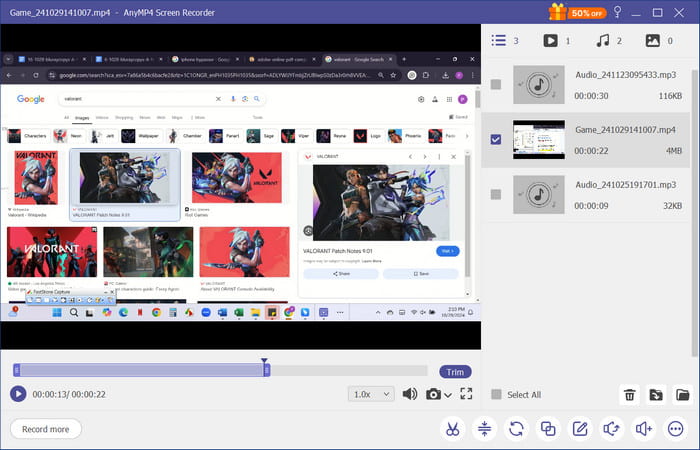
Screen Recorder 具有像 OBS 插件一樣捕捉遊戲玩法的潛力。這種替代方案不需要為 OBS 安裝大量插件,而只需要您準備網路攝影機和麥克風來捕捉遊戲玩法。然後,只需將影片上傳到最佳品質的串流平台即可。
第 4 部分。 OBS插件常見問題解答
-
如何手動安裝OBS插件?
該過程取決於您將使用的插件類型。但是,一般步驟首先從受信任的來源下載插件。然後,您必須將下載的檔案解壓縮到特定位置。最後,將插件檔案複製到OBS插件資料夾中並重新啟動程式。
-
OBS插件有慢動作效果嗎?
不幸的是,沒有特定的慢動作效果插件。儘管如此,使用內建功能和插件的組合仍然可以實現這一目標。您可以考慮使用動態延遲、重播緩衝區和視訊來源濾鏡來實現慢動作效果。
-
OBS插件使用安全嗎?
是的。一般來說,所有OBS插件都可以安全使用。但請記住,如果您安裝來自不可信來源的插件,可能會有風險。因此,建議在下載插件之前檢查網站和用戶評論。
結論
現在,您已經熟悉了 OBS 插件。根據具體需求,大多數插件有助於增強和修改軟體的功能。如果您不需要額外的插件來錄製遊戲,螢幕錄影機將是最好的選擇。它不僅易於操作,而且還提供專業般的品質。點擊「免費下載」按鈕即可取得 Windows 和 Mac 上的免費版本。


